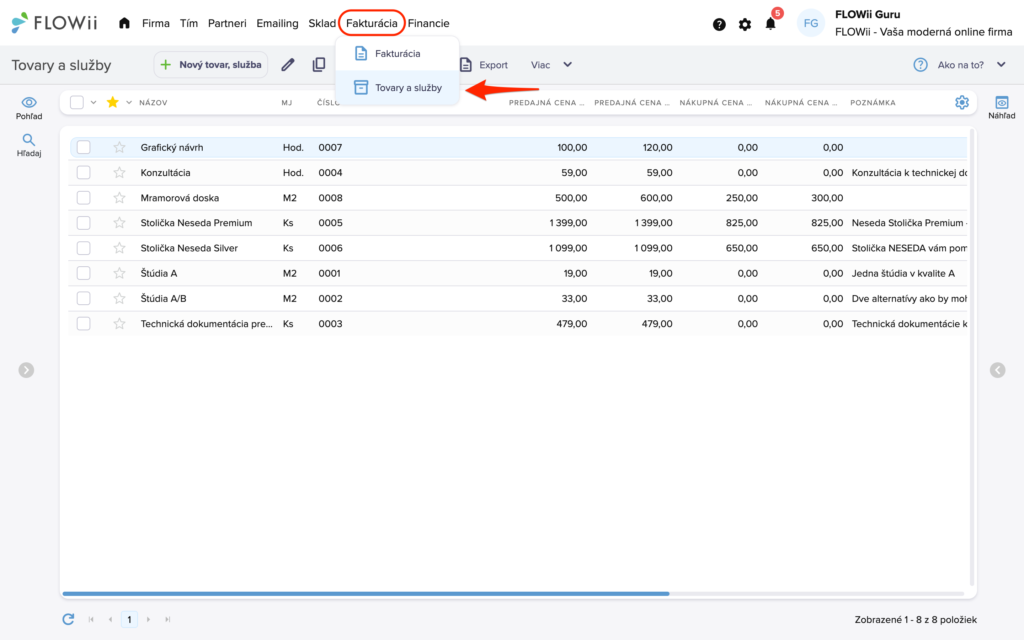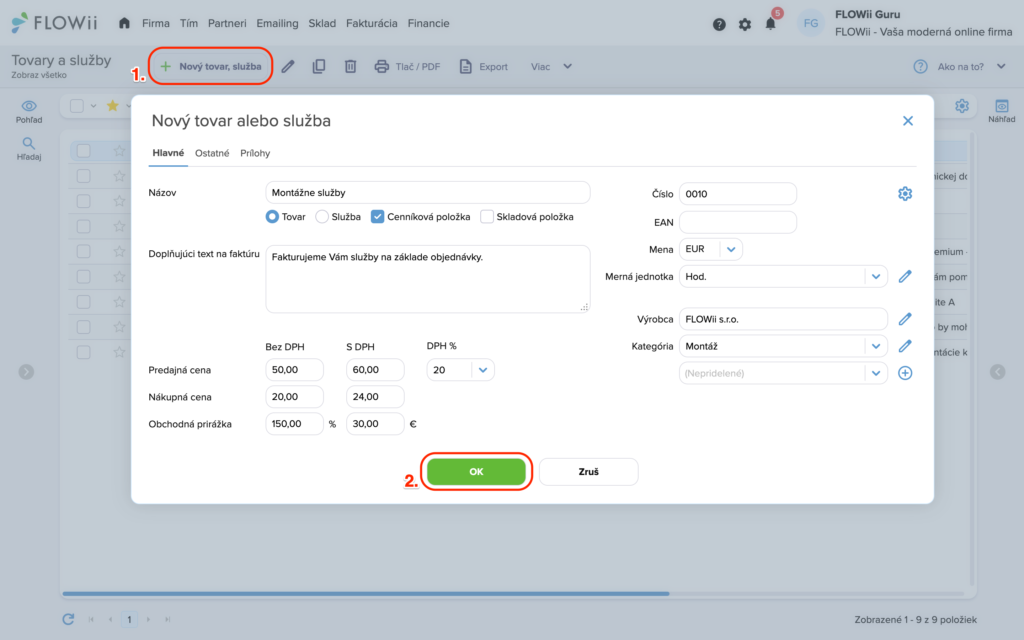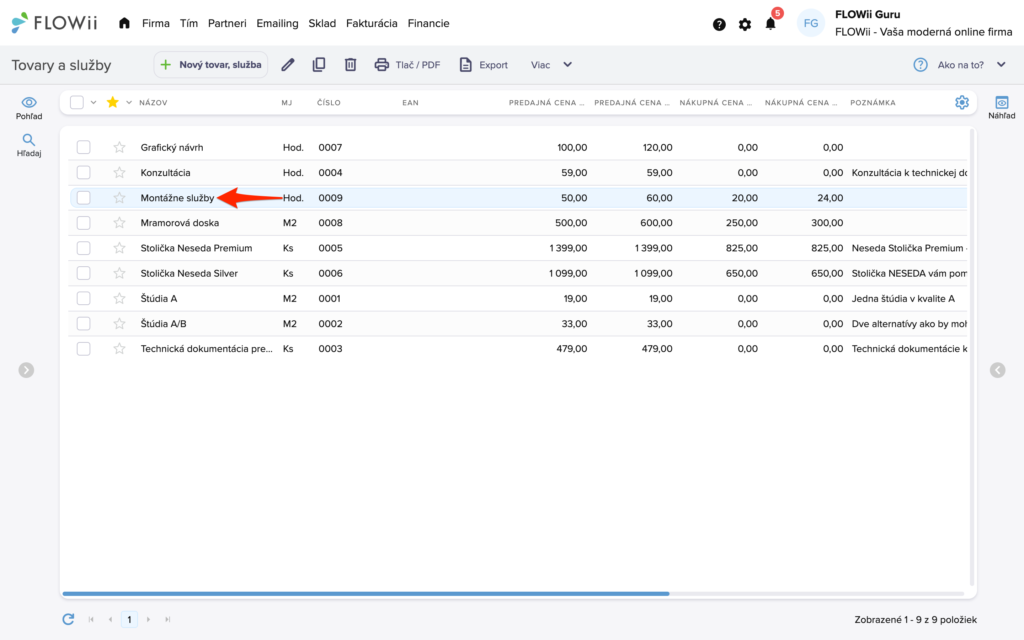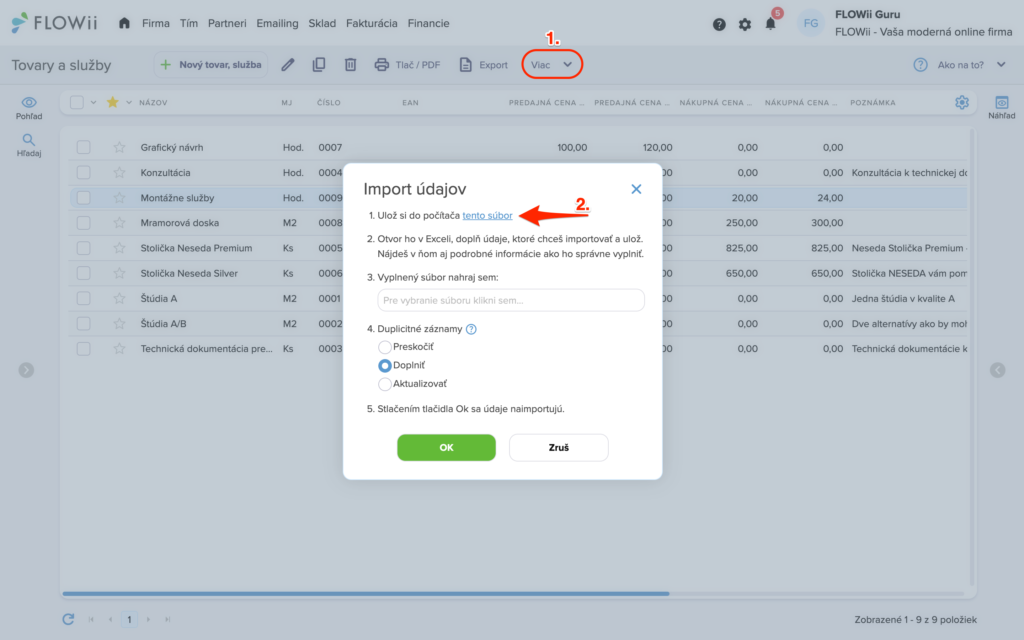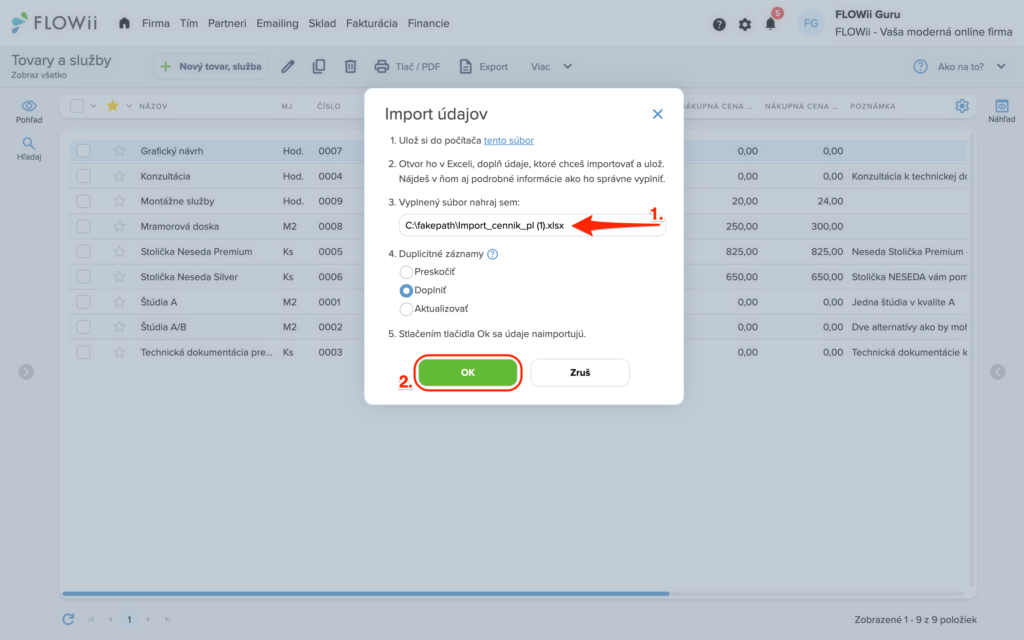Fakturácia
Evidencia Fakturácia slúži na vytváranie dokladov pre odberateľov/zákazníkov.
- assignmentÚvod
- dvrTypy dokladov
- dvrPrístupové práva a strediská
- dvrVytvorenie dokladu
- dvrPrenesená daňová povinnosť
- dvrQR kód
- dvrVlastné vzorce
- dvrEmailové šablóny
- dvrDobropis
- dvrBanka
- dvrAutomatické upomienky
- dvrExport
- dvrImport dokladov
- dvrVytvorenie SEPA platby
- dvrÚhrady
- dvrOdoslanie dokladu
- dvrTlač dokladu
- dvrPrepojenie dokladov
- dvrČíselné rady
- dvrVlastná výška DPH
- dvrVýpočet DPH
- dvrCenník
- dvrPrijaté zálohy k preddavkovej faktúre
Cenník
Ako vytvoriť vlastný cenník?
Dôvodom na vyhotovenie faktúry je predaj tovaru alebo služieb. Evidencia Cenník umožňuje zadefinovať všetky výrobky a služby, ktoré ponukate. Navyše je potrebné, aby ste si nastavili nákupné a predajné ceny. Následne ich potom môžete pridávať do faktúr a ďalších dokladov, ktoré budete vytvárať v evidencii Fakturácia.
Tovary a služby môžete do FLOWii pridať manuálne po jednej položke alebo hromadne pomocou importu z Excelu.
Pridanie nového tovaru a služby do cenníka
Postup
- Kliknite v hornom menu na evidenciu Fakturácia -> Tovary a služby -> + Nový tovar, služba.
- Vyplňte názov tovaru, alebo služby. Môžete vyplniť aj Doplňujúci text na faktúru, ktorý sa automaticky prenesie pri doplnení položky na faktúru. V prípade, ak chcete použiť iné merné jednotky ako sú preddefinované, stačí si ich doplniť v základných nastaveniach.
- Zadefinujte si predajnú cenu, ktorá sa automaticky bude prenášať do vystavených dokladov.
- Sadzba DPH (ak ste platiteľ DPH) je prednastavená podľa platnej legislatívy danej krajiny.
- Cenu môžete zadať dvoma spôsobmi - zadať môžete cenu bez DPH a cena s DPH sa automaticky dopočíta, alebo zadáte cenu s DPH a cena bez DPH sa automaticky dopočíta.
- Ku každej cenníkovej položke si môžete doplniť aj vlastnú poznámku. Táto sa nebude zobrazovať na faktúre. Slúži len na interné účely.
- V prípade potreby si môžete pridať prílohu k cenníkovej položke.
Krok č. 1
Prejdite do evidencie Tovary a služby.
Krok č. 2
Kliknite na + Nový tovar, služba. Vyplňte všetky potrebné informácie, ktoré potvrďte tlačidlom OK.
Krok č. 3
Nový tovar alebo služba sa vám následne zobrazí v cenníku.
Hromadný import tovarov a služieb do cenníka
Hromadný import odporúčame vykonať v prípade, ak má váš cenník väčšie množstvo položiek.
Postup
- Kliknite v hornom menu na evidenciu Fakturácia -> Tovary a služby -> Viac -> Import z excelu.
- Stiahnite si náš súbor v Exceli a vyplňte doň informácie o skladových položkách.
- Vyplnený súbor v Exceli importujte do FLOWii.
Krok č. 1
Kliknite v hornom menu na evidenciu Fakturácia -> Tovary a služby -> Viac -> Import z excelu.
Krok č. 2
Stiahnite si náš súbor v Exceli a vyplňte doň informácie o tovaroch a službách.
Krok č. 3
Vyplnený súbor v Exceli uložte a importujte ho do FLOWii.
TIP pre vás: Pred importom tovarov a služieb si vo FLOWii môžete aktivovať všetky potrebné stĺpce a zoradiť si ich podľa toho, ako vám to najviac vyhovuje. Naopak, nepotrebné stĺpce si môžete deaktivovať. Po importovaní dát budete mať k dispozícii už prehľadné, a pre vás potrebné dáta o tovaroch a službách.